클라우드 하나의 스토리지 서비스 Microsoft 우리에게 제공합니다 원 드라이브 양과 사용의 증가를 멈추지 마십시오. 이러한 플랫폼을 올바르게 사용하면 얻을 수 있는 많은 이점이 있으므로 현재 엄청난 인기를 얻고 있습니다.
많은 기술 관련 회사가 고객을 위해 이러한 대안을 출시하고 있습니다. 어느 것도 아니다 구글 앞서 언급한 Microsoft 드라이브 및 OneDrive 서비스를 통해 각각 누락될 수 있습니다. 우리는 우리 자신의 데이터를 저장하는 데 사용할 수 있는 원격 서버에서 사용자 계정을 위해 예약된 공간을 찾습니다. 우리는 일반적으로 몇 기가바이트에 대해 이야기합니다. 공간 절약 우리의 로컬 드라이브에.

대부분의 경우 우리는 특정 원격 공간을 제공하는 무료 양식을 찾습니다. 더 필요한 경우 이미 구독료를 지불해야 합니다. 또한 이러한 유형의 플랫폼을 통해 둘 다 사용할 수 있습니다. 인터넷 브라우저에서 , 그리고 우리가 설치하는 일부 유형의 클라이언트에서. 이 경우 우리는 가장 잘 알려진 OneDrive 중 하나에 집중하고자 합니다.
이 시점에서 우리는 이러한 플랫폼을 최대한 활용하기 위해 공식 클라이언트를 설치하기 위해 . 이것은 Microsoft의 이 제안으로 간단한 방법으로 할 수 있는 것입니다. 공식 웹 사이트에서 다운로드 . 컴퓨터에 해당 프로그램을 설치하고 나면 자격 증명을 입력하기만 하면 원격 공간에 액세스할 수 있습니다. 그리고 이러한 작은 프로그램은 일반적으로 우리에게 흥미로운 콘텐츠와 함께 사용할 기능 .
OneDrive에서 파일 및 폴더를 더 빠르게 보는 방법
때때로 우리는 이러한 서버에서 우리가 저장하는 더 일반적인 것을 찾을 수 있습니다 엄청난 수의 파일과 폴더 . 이 모든 것에 대한 액세스는 인터넷을 통해 수행되기 때문에 로컬에서 수행할 때만큼 빠르지 않다는 것을 아는 것이 중요합니다. 그렇기 때문에 가장 효율적이고 빠른 방법으로 콘텐츠에 액세스 , 아래에서 볼 수 있듯이 OneDrive 클라이언트에서 일부 변경 및 구성을 수행할 수 있습니다.
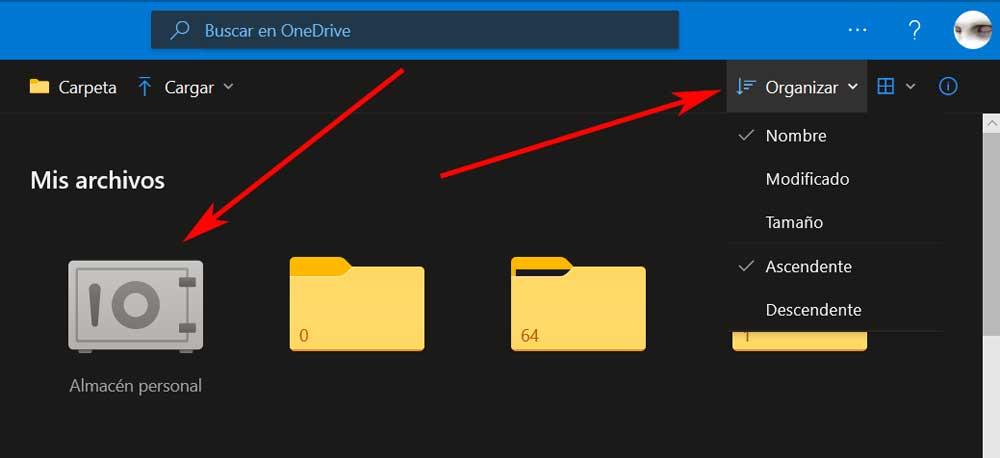
- 좋은 폴더 구조 만들기 : 우선, 이 스토리지 서비스를 사용하기 위해 처음부터 시작한다면 좋은 폴더 구조를 만드는 것이 가장 좋습니다. 처음에는 시간이 조금 더 걸리지만 앞으로는 콘텐츠에 액세스할 때 감사하게 생각합니다.
- 개인 저장소 사용 : OneDrive는 Personal Store라는 기능을 통해 보다 프라이빗하고 예약된 공간을 제공합니다. 더 제한적이지만 이 기능을 사용하여 가장 개인적이고 사적인 파일을 저장하여 필요할 경우 항상 더 많이 제어할 것을 권장합니다.
- 클라이언트에서 보기 변경 : 이 스토리지 서비스에서 설치한 프로그램은 상단의 버튼에서 보기를 변경할 수 있습니다. 이것은 저장된 파일이 엄청나게 많고 특정 콘텐츠를 찾기 위해 특정 콘텐츠를 찾고자 하는 경우에 매우 유용합니다.
- 정리 기능 사용 : 이 버튼 옆에는 콘텐츠 표시를 보기 위한 필터를 설정할 수 있는 구성이라는 또 다른 버튼이 있습니다. 이러한 방식으로 크기, 수정 날짜 또는 이름을 기준으로 배치할 수 있습니다. 확실히 이것은 또한 우리가 이전에 찾고 있는 것을 시각화하고 찾는 데 도움이 될 것입니다.